
- •Практичні роботи з дисциліни «Інформатика»
- •Практична робота № 1.
- •Виділення фрагментів:
- •Копіювання частини тексту:
- •Переміщення частини тексту
- •Практична робота № 2
- •Практична робота № 3
- •Середні рівні безробіття в країнах за пятирічний период
- •Розподіл капітальних вкладів в Україні між галузями основноговиробництва
- •Розподіл загального об’єму експорта
- •Розподіл загального об’єму експорта
- •Аналіз фінансово-господарської діяльності
- •Ціни казначейських нот і облігацій, 14 вересня 1988 року
- •Побудувати гістограму: "Динаміка відрахувань на заробітну плату і загальних витрат на оплату праці по підприємству за 4 квартали".
- •Чисельність населення земної кулі і споживання зв'язаного азоту згідно з приблизними підрахунками в.Н. Кудеярова (за в.А. Ковдою, 1975)
- •Інтенсивність шуму різних джерел, дБа
- •Практична робота № 5, 6
- •Представление технологической операции проектирования
- •Технологічна схема очистки повітря від аміаку
- •Виконання роботи
- •Розробити структуру таблиці
- •Створити шапку таблиці і відформатувати
- •Ввести початкові дані ( незалежні)
- •Ввести формули:
- •Розробити формул для визначення результатів: суми всіх нарахувань заробітної плати, визначення середнього заробітку і тому подібне
- •Контрольні питання :
- •Завдання 2
- •Рекомендації й вимоги до виконання завдання 2
- •Контрольні питання
- •Практична робота №10 Тема: Розв’язання задачі в табличній формі і графічне представлення табличних даних в середовищі ms excel. Застосування функції если.
- •Приклад виконання Постановка задачі.
- •Бригада будівельників фірми " Умілець"
- •Моделювання розрахункової таблиці в середовищі ms Excel.
- •Створення таблиці.
- •Форматування таблиці.
- •Побудова діаграми.
- •Роздрук робочого листа.
- •Вивід на друк таблиці у формульном вигляді.
- •Варіанти індивідуальних завдань.
- •Накладна
- •Розподіл премії в бригаді по праці
- •Розрахунок паливно-мастильних матеріалів фірми "Доставка " за місяць
- •Відомість на доплату за роботу в нічний час
- •Вариант № 10
- •Неоподатковуваний мінімум ( нм ) : 170 грн.
- •Завдання до самостійної роботи Постановка завдання
- •2.4.2 Рекомендації й вимоги до виконання завдання
- •Формат відображення даних типу Дата
- •Завдання до самостійної роботи
- •Постановка завдання.
- •Виконання завдання.
- •Вимоги й рекомендації до виконання завдання
- •Контрольні питання
Вариант № 10
Створити відомість нарахування заробітної плати.
Неоподатковуваний мінімум ( нм ) : 170 грн.
№ п.п
|
Прізвище
|
Нараховано ( Н )
|
Вирахування
|
До видачі
|
|||
Фонд зайнятості ( ФЗ )
|
Профспілка. внески (ПВ )
|
Прибутковий податок ( ПН )
|
Пенсійний фонд ( ПФ)
|
||||
1 |
Ким
|
286,45 |
? |
? |
? |
? |
? |
2 |
Петрова
|
368,95 |
? |
? |
? |
? |
? |
3 |
Шарко
|
456,25 |
? |
? |
? |
? |
? |
4 |
Семенов
|
125,46 |
? |
? |
? |
? |
? |
.
|
.
|
.
|
? |
? |
? |
? |
? |
7 |
Котів
|
.
|
? |
? |
? |
? |
? |
|
Разом:
|
? |
? |
? |
? |
? |
? |
ФЗ=0.05*Н ПВ=0.01*Н ПФ=0.01*Н
|
|||||||
Практична робота № 11
Тема: «Використання функцій у формулах.
Функція прийняття рішень. Побудова складних формул»
Ціль роботи
Придбання навичок обробки даних за допомогою вбудованих функцій, використання логічних функцій.
Приклад завдання на використання функції ЕСЛИ в сполученні з логічною функцією И.
Постановка завдання
Нехай фірма вирішила виплатити премію співробітникам відповідно до наступної формули:
![]()
Рекомендації з рішення завдання
Завдання розподілу премії можна розв’язати в Excel у вигляді розрахункової таблиці, фрагмент якої показаний на малюнку 2.1. Перший стовпець містить стаж співробітників. В чарунку В2 внесіть формулу з використанням функцій ЕСЛИ (вкладених одна в одну), як показано в рядку формул на малюнку 2.1. Складена формула повністю відповідає формулі розрахунку премії.
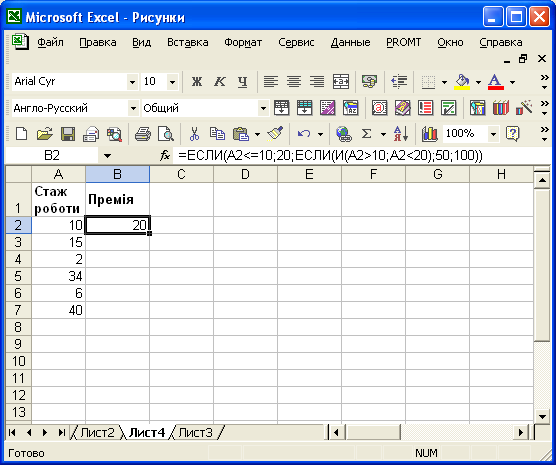
Мал. 2.1 - Приклад складання формули, що включає логічні функції
Потім розмножте формулу в нижче лежачі чарунки (В3:В7), використовуючи маркер заповнення.
Завдання до самостійної роботи Постановка завдання
Заповнити запропоновану таблицю (малюнок 1) даними й формулами, використовуючи убудовані функції.
2.4.2 Рекомендації й вимоги до виконання завдання
Відкрийте нову книгу, збережіть в робочій папці.
Перейменуйте активний аркуш, привласнивши ім'я Відомість.
Побудуйте запропоновану таблицю (малюнок 1).
В чарунку А1 уведіть найменування таблиці „Зведена екзаменаційна відомість групи” й виділіть його жирним шрифтом.
Заповніть діапазон А4:А13 методом Автозаповнення порядковими номерами.
Діапазон В4:Е13 заповните даними довільного змісту (оцінки від 4 до 12).
В чарунку F4 уведіть відповідну формулу з використанням стандартної функції. Розмножте формулу по стовпцю.
В чарунки діапазону F14:F17 уведіть відповідні формули з використанням необхідних стандартних функцій. Загальну суму грошей, необхідних для виплати стипендій всім студентам групи (F17) можна обчислити, використовуючи кнопку „Автосумма” панелі інструментів „Стандартная”.
В чарунку G4 уведіть формулу, що визначає призначення стипендії:
![]()
й розмножте в чарунки, що знаходяться нижче.
Відформатуйте таблицю.
Книгу збережіть.
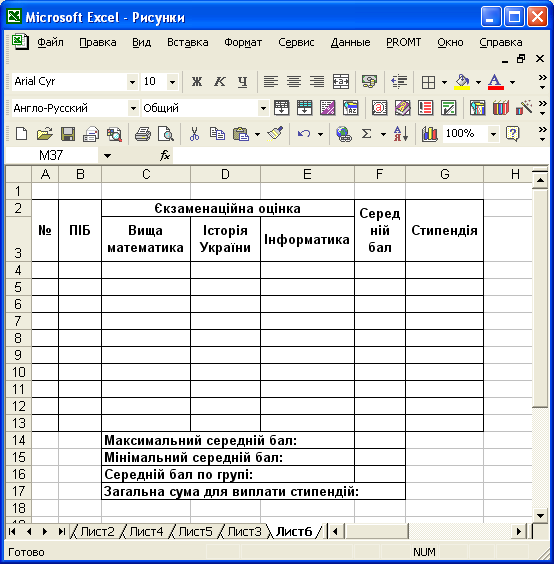
Мал. 1. Макет таблиці „Зведена екзаменаційна відомість групи”
Контрольні питання
Який синтаксис запису функції?
За допомогою чого можна переглянути й вибрати необхідну убудовану функції?
За допомогою, якої функції можна швидше всього обчислити суму даних в чарунках?
Коли використається функція ухвалення рішення ЕСЛИ?
Синтаксис написання функції ЕСЛИ?
Як працює функція ЕСЛИ?
Які логічні функції ви знаєте? Результат їхньої роботи?
Практична робота №12
Тема:«Тип даних Дата й Час»
Ціль роботи
Закріплення навичок завдання складних формул, з використанням убудованих функцій. Вивчення способів відображення й перетворення даних типу Дата й Час. Придбання навичок використання деяких функцій типу Дата й Час.
Основні теоретичні відомості
Формат уведення даних типу Дата
В Mіcrosoft Excel дати інтерпретуються як числа. Зовнішнє подання дати на аркуші залежить від числового формату, призначеного осередку. При уведенні значень дати відбувається їхнє автоматичне розпізнавання, і загальний формат осередку заміняється на убудований формат дати. За замовчуванням значення дати вирівнюються в осередку по правому краї. Якщо не відбувається автоматичного розпізнавання формату дати, то уведені значення інтерпретуються як текст, що вирівнюється в осередку по лівому краї.
Параметри, установлені за допомогою значка "Язык и стандарты" на панелі керування, визначають формат для поточної дати й символи, що використаються як роздільники, наприклад крапка (.) або коса (/).
Синтаксис формату уведення даних типу Дата з роздільником крапка (.): ДД.ММ.ГГ або ДД.ММ.ГГГГ
